Silahkan ikuti panduan ini :
1. Buatlah Halaman atau Postingan
2. Mulailah menulis sesuai selera dan tujuan sobat, sekarang carilah gambar di komputer, web (browsingan) atau yang sudah ada di wordpress, agar lebih detil saya pandu untuk memasukkan gambar di postingan ini;
3. Klik Media (saya sarankan dimedia pilih klik kanan untuk membuka di tab baru, agar tisak meninggalkan postingan yang sedang kita edit ini.
3. Klik SELECT FILE, ini untuk mengunggah atau upload gambar dari komputer kita, pilih dan klik gambar yang ingin di upload
4. tunggu hingga proses upload selesai (100%)….. setelah selesai gambar akan terlihat,, juga link gambarnya (untuk link gambar saat ini abaikan dulu), langsung ke langkah –2d yaah…
5. Sekarang kembali ke halaman Postingan. untuk memilih gambar klik tanda “kamera” seperti contoh dibawah ini
6. maka akan membuka jendela ini. pilih “Galery” untuk memilih gambar yang kita Upload tadi
7. Pilih “From Computer” untuk memlih gambar dengan mengupload (Abaikan ini..lanjut ke langkah 4)
8. Pilih “From URL” untuk memilih gmbar dari web lain, misal seperti gambar dari FB (Abaikan ini..lanjut ke langkah 4)
9. Lanjut dari langkah ke 9, cari gambar yg tdi kita upload, lalu klik “show”, geser scroll kebawah, di field “Link URL” ubahlah URL-nya, sesuai yang kita inginkan, disini saya contohkan ke Landing Page saya, lalu klik “Insert to Post”
10. Selesailah panduan membuat link di gambar ini, selanjutnya silahkan teruskan menulisnya, untuk membuat Link ke Teks hampir sama caranya. setelah penulisan/pengeditan selesai Klik “Publish”, untuk melihat hasilnya tanpa perlu meninggalkan halaman yang sedang di edit klik kanan pada nama blog (kiri atas) dan buka di tab baru. kliklah gambar tadi, pasti akan menuju halaman yang anda inginkan tadi.



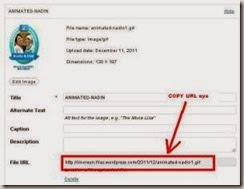

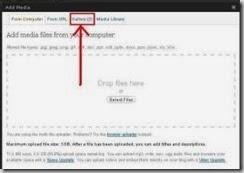




0 komentar:
Speak up your mind
Tell us what you're thinking... !